Igazolvány másolása
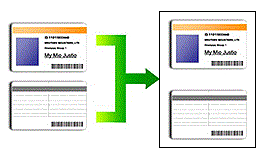
Az igazolványok másolása kizárólag a vonatkozó törvények által engedélyezett módon és mértékben végezhető. További részletes információ a 
 Termékbiztonsági útmutató
Termékbiztonsági útmutató
DCP-L3515CDW/DCP-L3520CDW/DCP-L3520CDWE/DCP-L3527CDW
- Az azonosítókártyát helyezze a beolvasni kívánt oldalával lefelé a szkennerüveg bal sarkának közelébe.
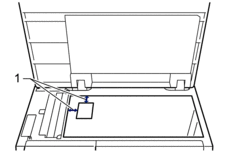
1: Távolság 4,0 mm vagy annál nagyobb (fent, balra)
- Nyomja meg a(z) 2 in 1 (ID) Copy (2 az 1-ben (ID) Másolás) gombot.
- Nyomja meg a(z)
 vagy
vagy  gombokat a kívánt példányszám megadásához.
gombokat a kívánt példányszám megadásához. - Nyomja meg a(z) Mono Start vagy Colour Start (Színes Start) gombot.A készülék beolvassa az azonosítókártya egyik oldalát.
- Miután a készülék beolvasta az első oldalt, fordítsa meg az azonosítókártyát.
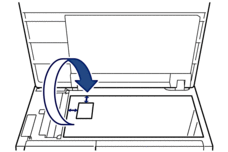
- Nyomja meg a(z) Mono Start vagy Colour Start (Színes Start) gombot a másik oldal beolvasásához.
DCP-L3555CDW/DCP-L3560CDW/MFC-L3740CDW/MFC-L3740CDWE/MFC-L3760CDW/MFC-L8340CDW/MFC-L8390CDW
- Az azonosítókártyát helyezze a szkennelni kívánt oldalával lefelé a szkennerüveg bal felső sarkának közelébe.
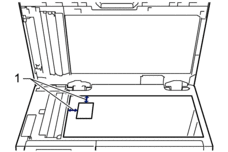
1: Távolság 4,0 mm vagy annál nagyobb (fent, balra)
- Nyomja meg a
 [Másolás] gombot.
[Másolás] gombot. - Nyomja meg a(z) [ID] gombot.
- Adja meg a másolatok számát.
- Nyomja meg a(z) [Színes indítás] vagy a(z) [Mono indítás] gombot.A készülék szkenneli az azonosítókártya egyik oldalát.
- Miután a készülék beolvasta az első oldalt, fordítsa meg az azonosítókártyát.

- Nyomja meg a(z) [Folytatás] gombot a másik oldal beolvasásához.
Hasznos volt ez az oldal?



